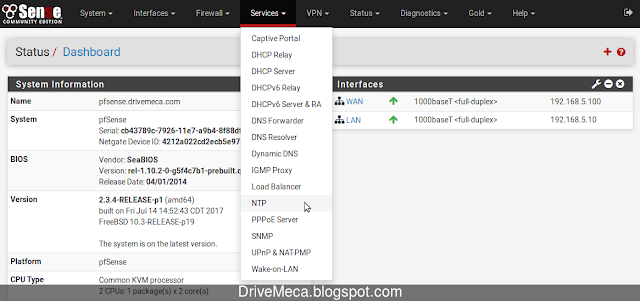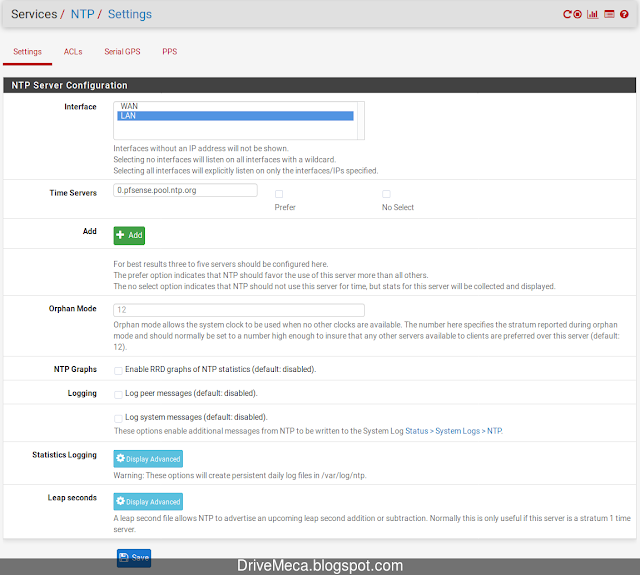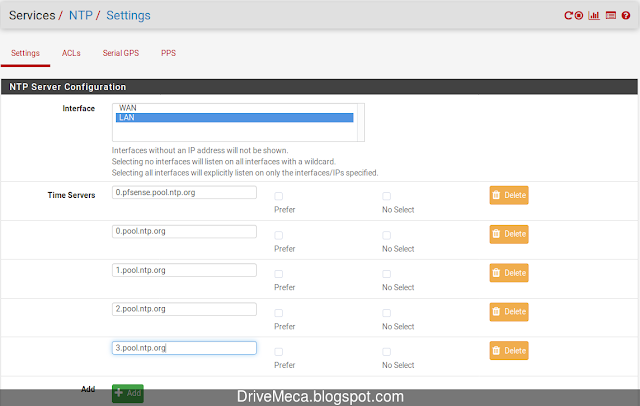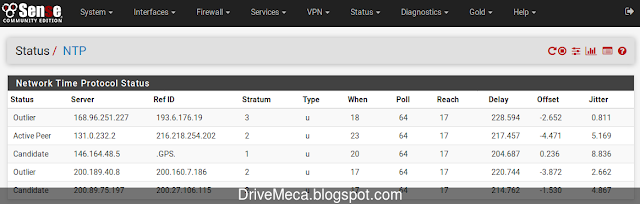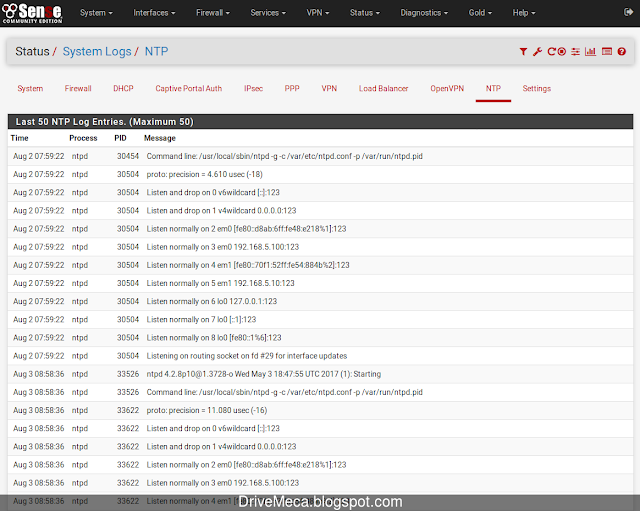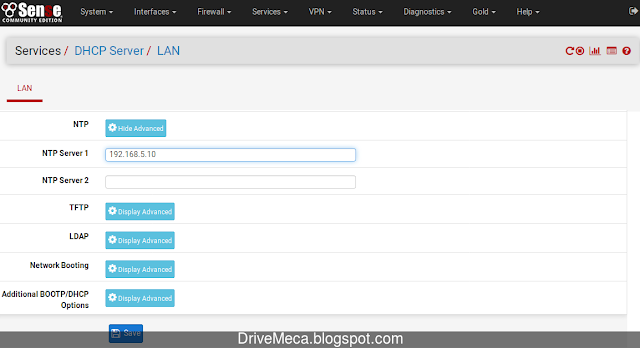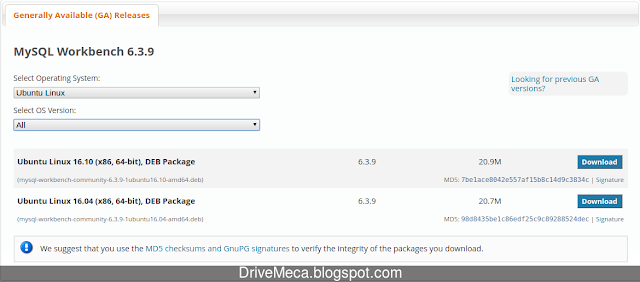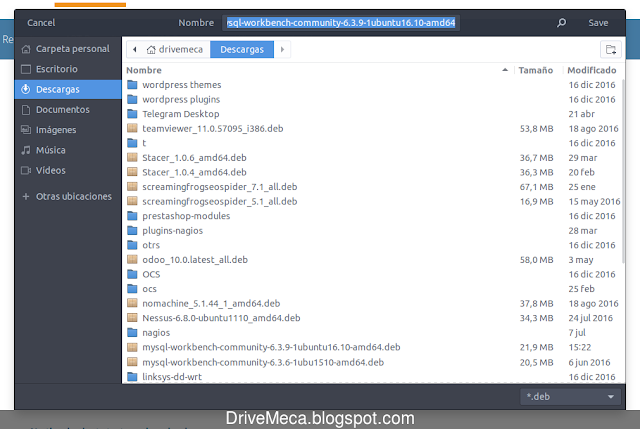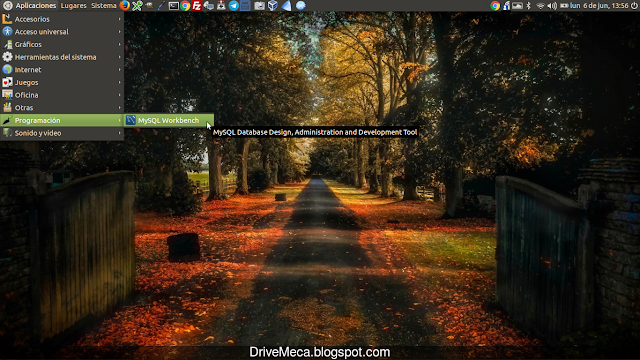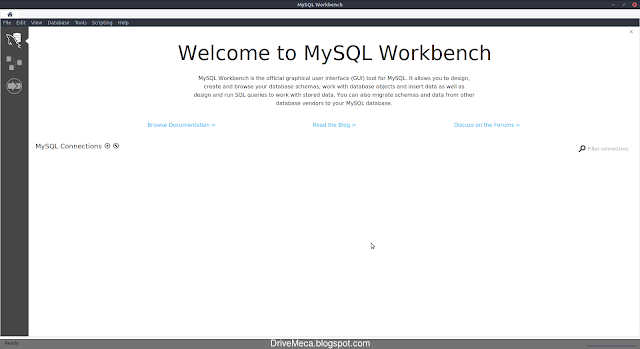Eres un purista del Opensource? si tu respuesta es positiva debes darle una mirada a Trisquel, una distribución basada en Ubuntu 14.04 LTS que SOLO usa paquetes totalmente libres, es decir, código libre de reproducir, modificar, etc. Trisquel en estos momentos esta en su versión 7 y hoy te mostrare paso a paso como instalarla.
Requerimientos para instalar Trisquel Linux
- CPU de 32 o 64 bits
- 512MB RAM (mas es mejor)
- 5GB disco (mas es mejor)
-Descargamos el ISO desde este URL. Como en anteriores artículos, recomiendo usar la opción de bittorrent, así no recargas servidores ademas de ser mas rápido. No tienes un cliente bittorrent? En este articulo te muestro como instalar FrostWire, un buen cliente que hasta puedes usarlo en Android
-Generamos un DVD o USB booteable e iniciamos el equipo
-Escogemos el idioma de la instalación y presionamos Enter
-Entramos por la segunda opción (o por la primera si queremos darle un vistazo antes de instalarlo). Presionamos Enter
-Trisquel nos da la bienvenida y la posibilidad de elegir idioma de instalación. Damos click al botón Continuar
-Se hace un pre chequeo de espacio libre en disco duro y el que estemos conectados a internet. Es recomendable activar la descarga de actualizaciones. Damos click al botón Continuar
-Momento para particionar el disco duro, elegimos todo el disco (primera opción) y usar LVM lo cual mas adelante nos facilitara poder agregar espacio en disco. Damos click al botón Instalar ahora
-El sistema nos sugiere el país donde estamos ubicados. De esto dependerá la zona horaria (fecha y hora) que se activara en el equipo. Damos click al botón Continuar
-Activamos la distribución del teclado. Damos click al botón Continuar
-Escribimos nuestros datos a la vez que una contraseña lo suficientemente fuerte. Damos click al botón Continuar
-Comienza la instalación. Hora de ir por un café ;-)
-Muy bien, hemos terminado la instalación. Damos click al botón Reiniciar ahora y retiramos el DVD/USB con el que instalamos
-Después de reiniciar nos logueamos con el usuario creado. En este ejemplo trato de deshabilitar la voz robotica (una buena idea pero a mi concepto, en español se escucha horrible y es mas estorbo que ayuda) pero sin lograrlo
-Ya dentro en el desktop, voy al menú Configuraciones - Acceso universal y deshabilito Lector de pantalla
-Segundo paso actualizar el sistema corrigiendo bugs y posibles problemas. Abrimos una consola de texto y escribimos
sudo apt-get update
sudo apt-get dist-upgrade
-Muy bien, ya tenemos un SO Linux con software totalmente libre
Conocías esta distribución basada en Linux Ubuntu? te afecta que solo use software opensource, ya la haz usado, que tal te pareció?
Artículos recomendados: Listado de cortafuegos OpenSource
5 Super Poderes de Linux Ubuntu
Comunicate de forma segura por medio de Tox
Artículos recomendados: Listado de cortafuegos OpenSource
5 Super Poderes de Linux Ubuntu
Comunicate de forma segura por medio de Tox
Quieres apoyarme? El conocimiento es gratis pero...igual tengo gastos. Puedes donarme dinero por medio de PayPal para equipar mi laboratorio, equipos para pruebas, infraestructura de redes, etc que utilizo haciendo estos artículos y vídeos.
Aun tienes dudas y quieres preguntarme algo que por email no crees posible? ahora puedes agendar una cita virtual conmigo (por medio de hangout de google), haz click aquí para agendar cita conmigo. Bien, hazme un favor, compártelo en tus redes sociales (compartir es sexy). Escríbeme en los comentarios aquí debajo y pasa la voz compartiendo el tweet.
Sígueme en twitter , google+, facebook o email y podrás estar enterado de todas mis publicaciones.Como instalar #Trisquel #Linux 7 paso a paso https://t.co/SDvXlq3IZ3 pic.twitter.com/EtLxtZRhFk
— Manuel Cabrera C (@drivemeca) August 10, 2017
Disfrútenlo.


.png)
.png)
.png)
.png)
.png)
.png)
.png)
.png)
.png)
.png)
.png)
.png)
.png)